Windows 7 Media Center를 사용하여 라이브 TV를 녹화하는 경우 광고를 건너 뛰는 데 관심이있을 것입니다. 결국 프로그램을 녹화하는 큰 이유는 광고를 피하는 것입니다. 오늘 우리는 광고를 금방 건너 뛸 수있는 매우 간단하고 자유로운 방법에 초점을 맞 춥니 다.
Windows 7에서 .wtv 파일 형식은 이전 버전의 녹화 된 TV 용 Media Center에서 사용 된 dvr-ms 파일 형식을 대체했습니다. 그러나 .wtv 파일 형식은 상용 건너 뛰기 응용 프로그램에서는 잘 작동하지 않습니다.
과정
첫 번째 단계는 기록 된 .wtv 파일을 이전에 사용 된 dvr-ms 파일 형식으로 변환하는 것입니다. 이 변환은 WtvWatcher에 의해 자동으로 수행됩니다. 이 프로세스는 .dvr-ms로 성공적으로 변환 한 후 원본 .wtv 파일을 삭제한다는 점에 유의해야합니다. 다음으로 DTB Addin이 포함 된 DVRMSToolBox는 광고 건너 뛰기를 처리합니다. 이 프로세스는 파일에서 광고를 "잘라내거나"제거하지 않습니다. 재생 중에 광고를 건너 뛸뿐입니다.
WtvWatcher
WTVWatcher (아래 링크)를 다운로드하여 설치합니다. WtvWatcher를 설치하려면 Windows Installer 3.1 및 .NET Framework 3.5 SP1이 필요합니다.
게시자를 확인할 수 없음 경고가 표시되면 계속해서 설치를 클릭 할 수 있습니다. 이 앱을 완전히 테스트했으며 멀웨어가 없으며 성공적으로 실행됩니다.
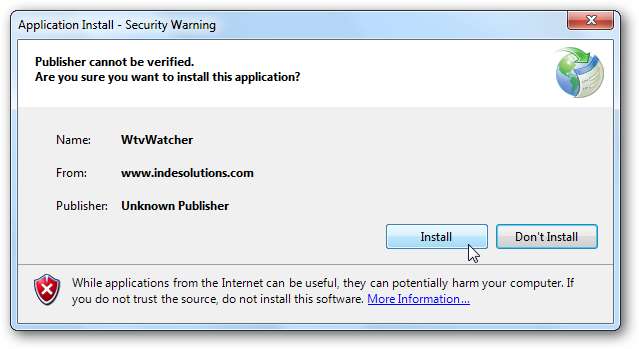
설치 후 WtvWatcher가 화면 오른쪽 하단에 나타납니다.
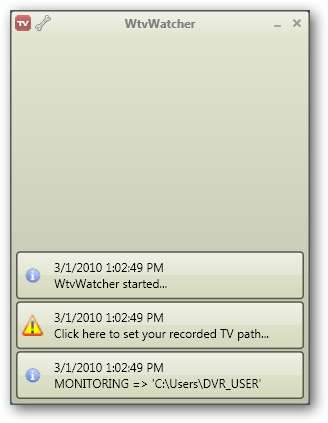
녹화 된 TV 디렉토리의 경로를 설정해야합니다. "녹화 된 TV 경로를 설정하려면 여기를 클릭하십시오…"버튼을 클릭하십시오.
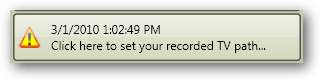
WtvWatcher 기본 설정 창이 열립니다…
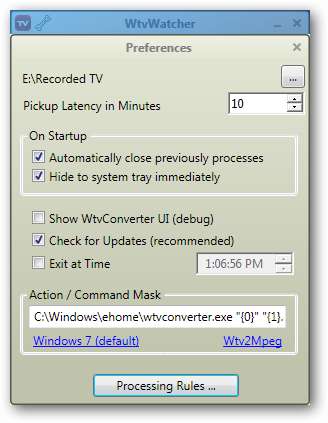
… 녹화 된 TV 폴더를 찾아 보라는 메시지가 표시됩니다. 설정시 기본 위치를 변경하지 않은 경우 다음 위치에서 찾을 수 있습니다. C : \ Users \ Public \ Recorded TV . 완료되면 "확인"을 클릭합니다.
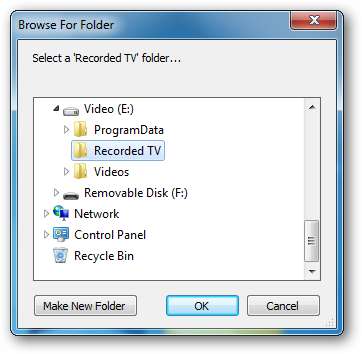
"X"를 클릭하여 기본 설정 화면을 닫습니다.
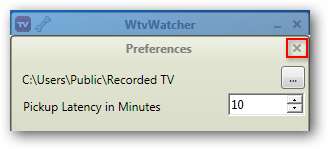
이제 WtvWatcher가 기존 WTV 파일을 변환하기 시작하는 것을 볼 수 있습니다.

이 프로세스는 파일 당 몇 분 밖에 걸리지 않습니다. 참고 : WtvWatcher가 변환 프로세스 중에 오류를 감지하면 원본 WTV 파일을 삭제하지 않습니다.

시작할 때 WtvWatcher를 실행하고 싶을 것입니다. 이렇게하면 WtvWatcher가 변환 할 새 .wtv 파일을 너무 지속적으로 검색 할 수 있습니다. 시작시 실행할 응용 프로그램 설정이 없으므로 바탕 화면에서 Windows 시작 메뉴 "시작"디렉터리로 WTV 아이콘을 복사해야합니다. 이렇게하려면 시작> 모든 프로그램을 클릭하고 시작을 마우스 오른쪽 버튼으로 클릭 한 다음 모든 사용자 열기를 클릭합니다.
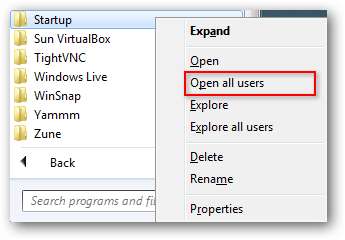
WtvWatcher 바탕 화면 바로 가기를 드래그 앤 드롭하거나 잘라내어 붙여 넣습니다. 시작 폴더.
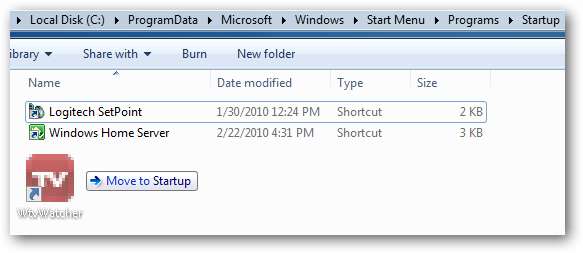
DVRMSToolBox 및 DTBAddIn
다음으로, 우리는 DVRMSToolBox 및 DTBAddIn. 이 두 가지 소프트웨어는 실제 광고 건너 뛰기를 수행합니다. DVRMSToolBox zip 파일을 다운로드 한 후 압축을 풀고 setup.exe 파일을 두 번 클릭합니다. "다음"을 클릭하여 설치를 시작합니다.
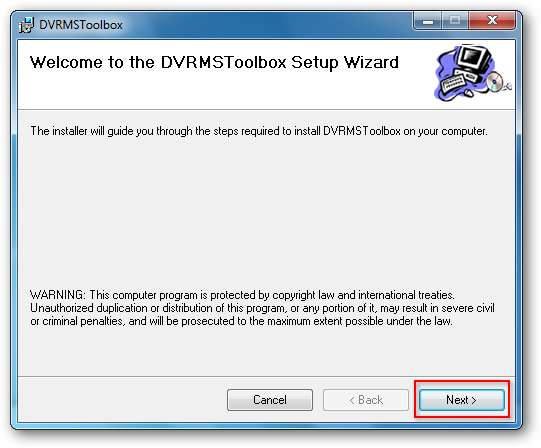
DVRMSToolBox가 관리자 계정으로 만 사용되는 경우가 아니면“파일 권한 수정”상자를 선택하십시오. "다음"을 클릭하십시오.

당신이 얻을 때 창, 선택 취소 . 우리는 그 응용 프로그램을 사용하지 않을 것입니다.
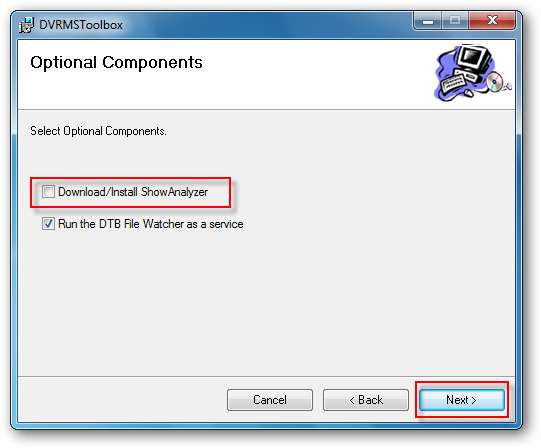
설치가 완료되면“닫기”를 클릭하십시오.
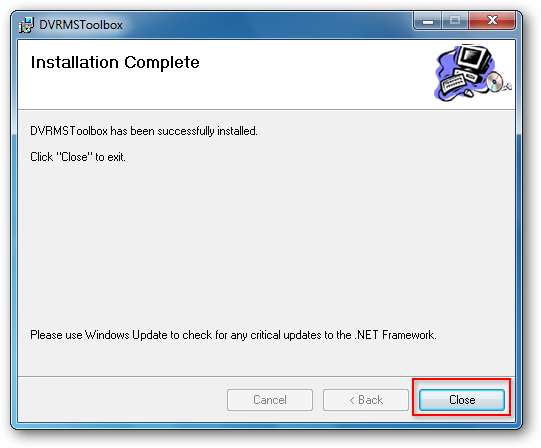
다음으로 DTBAddin을 설치해야합니다. 다운로드 폴더의 압축을 풀고 시스템에 적합한 .msi 파일을 실행하십시오. 32 비트 및 64 비트 버전으로 제공됩니다.
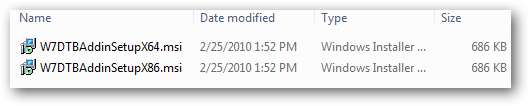
파일을 두 번 클릭하고 기본 옵션을 선택하십시오. 설치가 완료되면“마침”을 클릭하십시오. 그러면 컴퓨터를 다시 시작하라는 메시지가 표시됩니다.

컴퓨터가 다시 시작되면 DVRMSToolBox 시작> 모든 프로그램, DVRMSToolBox로 이동 한 다음 DVRMStoMPEGSettings를 클릭합니다.
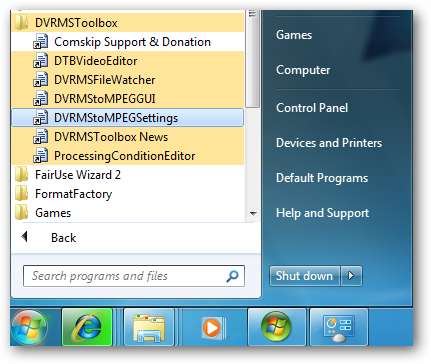
에 MC 애드 인 탭에서 확인됩니다. 기본값이어야합니다.

상업 건너 뛰기 탭에서 옵션이 선택되었습니다. "저장"을 클릭하십시오.

파일 변환 및 광고 색인 생성 프로세스가 완료되기 전에 녹화 된 TV를 시청하려고하면 Media Center에 다음 메시지 팝업이 표시됩니다. 예를 클릭하면 WtvWatcher가 이미 광고를 dvr-ms로 변환 한 경우 광고 색인 생성이 시작됩니다.

이제 긴 광고 시간을 기다리지 않고도 녹화 된 TV를 시청할 준비가되었습니다.

결론
DVRMSToolBox는 다양한 기능과 유틸리티를 갖춘 강력하고 복잡한 응용 프로그램입니다. 광고를 건너 뛰도록 Windows Media Center를 설정하는 빠르고 쉬운 방법을 보여 드렸습니다. 이 설정은 거의 모든 광고 건너 뛰기 설정과 마찬가지로 완벽하지 않습니다. 간혹 건너 뛰지 않는 광고를 찾을 수 있습니다.
Windows 7 PC를 TV 용으로 구성하는 데 도움이 필요하십니까? 에 대한 이전 자습서를 확인하십시오. Windows Media Center에서 라이브 TV 설정 .
연결







